Jak zmienić hasło Spotify
Co wiedzieć
- Aby uzyskać znane hasło, przejdź do witryny Spotify. Wybierz Zaloguj sie, wprowadź nazwę użytkownika/hasło. Wybierz Profil > Konto > Zmień hasło.
- Aby uzyskać zapomniane hasło, wejdź na stronę Spotify i wybierz Zaloguj sie > Zapomniałeś hasła. Wpisz swój adres e-mail i wybierz Wysłać.
- Po otrzymaniu wiadomości e-mail otwórz ją i wybierz Zresetuj hasło. Wprowadź i potwierdź nowe hasło i wybierz Wysłać.
W tym artykule wyjaśniono, jak zmienić hasło do Spotify. Instrukcje dotyczą komputerów z systemem Windows i Mac, a także urządzeń z systemem iOS i Android.
Jak zmienić hasło Spotify
Aby zapewnić bezpieczeństwo konta Spotify, warto od czasu do czasu aktualizować hasło. Aby zmienić hasło Spotify, zaloguj się na swoje konto na stronie Spotify.
Ta metoda zakłada, że pamiętasz swoje aktualne hasło Spotify. Jeśli go zapomniałeś, postępuj zgodnie z instrukcjami w następnej sekcji.
-
Przejdź do Strona Spotify i wybierz Zaloguj sie w prawym górnym rogu strony głównej.

-
Wpisz swoją nazwę użytkownika/adres e-mail oraz aktualne hasło i wybierz
Zaloguj sie. Jeśli korzystasz z Facebooka, zobacz następną sekcję.
-
Wybierz swój Profil w prawym górnym rogu i wybierz Konto z menu rozwijanego.
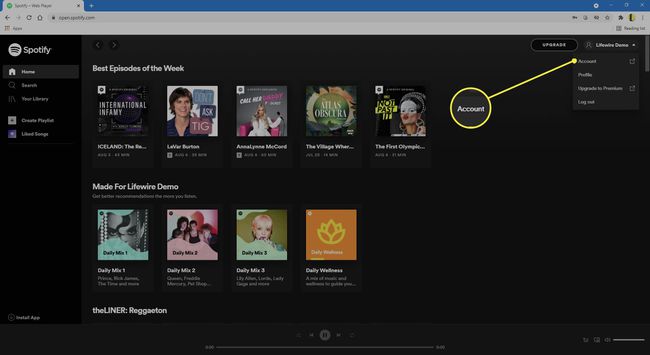
-
Wybierz Zmień hasło w lewym menu.

-
Wprowadź swoje aktualne hasło w Aktualne hasło pole.
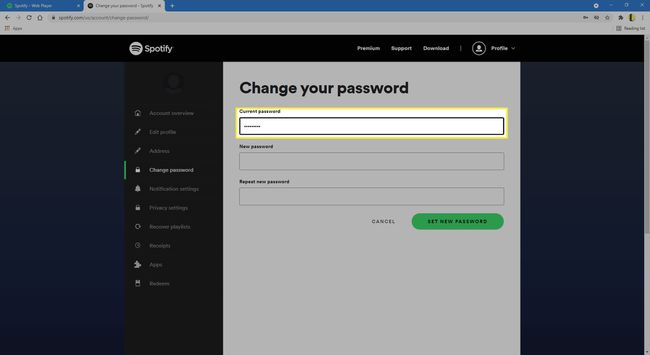
-
Wprowadź swoje nowe hasło w Nowe hasło pole, a potem jeszcze raz do Powtórz nowe hasło pole.
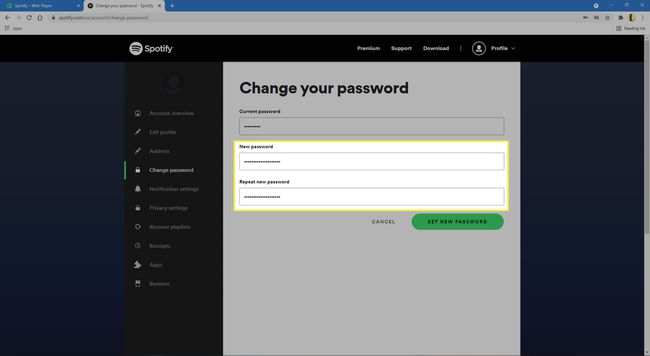
-
Wybierz Ustaw nowe hasło.

-
Po zmianie hasła powinien pojawić się komunikat „Zaktualizowano hasło”.

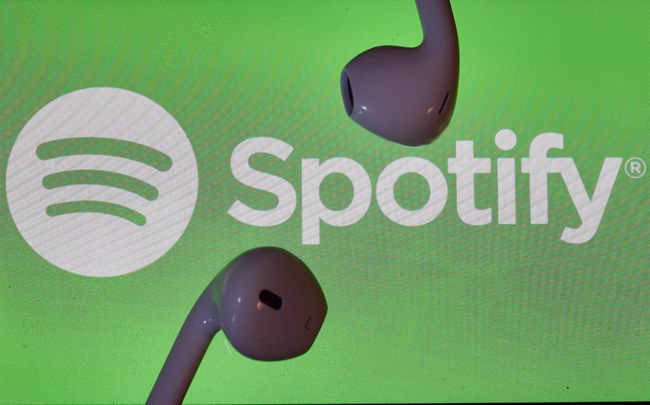
Chesnot / Getty Images
Jak zresetować hasło Spotify, gdy go zapomniałeś?
Zmiana hasła Spotify jest bardziej skomplikowana, gdy go zapomnisz. Jeśli nie znasz aktualnego hasła Spotify, możesz je zresetować w kilku krokach. Dotyczy to również logowania za pomocą konta na Facebooku, niezależnie od tego, czy znasz hasło, czy nie.
Nie będziesz już musiał używać przycisku logowania do Facebooka, jeśli go zresetujesz.
-
Przejdź do Strona Spotify i wybierz Zaloguj sie w prawym górnym rogu strony głównej.

-
Wybierz Zapomniałeś hasła.

-
Wprowadź adres e-mail lub nazwę użytkownika powiązaną z Twoim kontem.
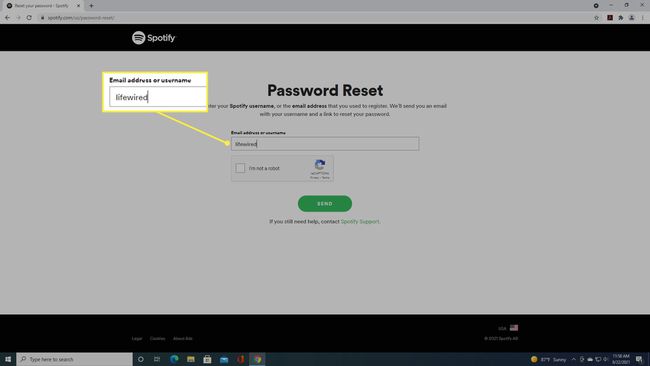
-
Wybierz nie jestem robotem Pudełko CAPTCHA.

-
Wybierz Wysłać.

-
Zaloguj się na konto e-mail powiązane ze Spotify i poszukaj wiadomości e-mail umożliwiającej zresetowanie hasła.

-
Otwórz ten e-mail i wybierz Zresetuj hasło.

-
Wprowadź nowe hasło do Nowe hasło pole, a potem znowu do Powtórz nowe hasło pole.

-
Wybierz nie jestem robotem Pudełko CAPTCHA.

-
Wybierz Wysłać.
Po utworzeniu nowego hasła, przechowuj go w bezpiecznym i łatwo dostępnym miejscu. Rozważ użycie menedżer haseł, który ułatwia przywoływanie dziesiątek lub setek losowych symboli.

